Найкращі прийоми WhatsApp, які ви можете зробити на своєму пристрої Android (09.15.25)
WhatsApp - одна з найпопулярніших програм обміну миттєвими повідомленнями сьогодні. Ви тут, мабуть, тому, що вам подобається, і ви хотіли б знати, як ви можете максимально використати це. Ну, вам пощастило. Сьогодні день, коли ти станеш експертом WhatsApp, маючи найважливіші поради та підказки, які ми готуємо для тебе.
Форматування текстівФорматування текстів може допомогти краще підкреслити важливі частини вашого повідомлення. Це також може додати стильного чуття вашим повідомленням. Хоча ви, мабуть, уже знаєте, як форматувати тексти в текстових процесорах, таких як Microsoft Word, чи знали ви, що це можна зробити і в WhatsApp?
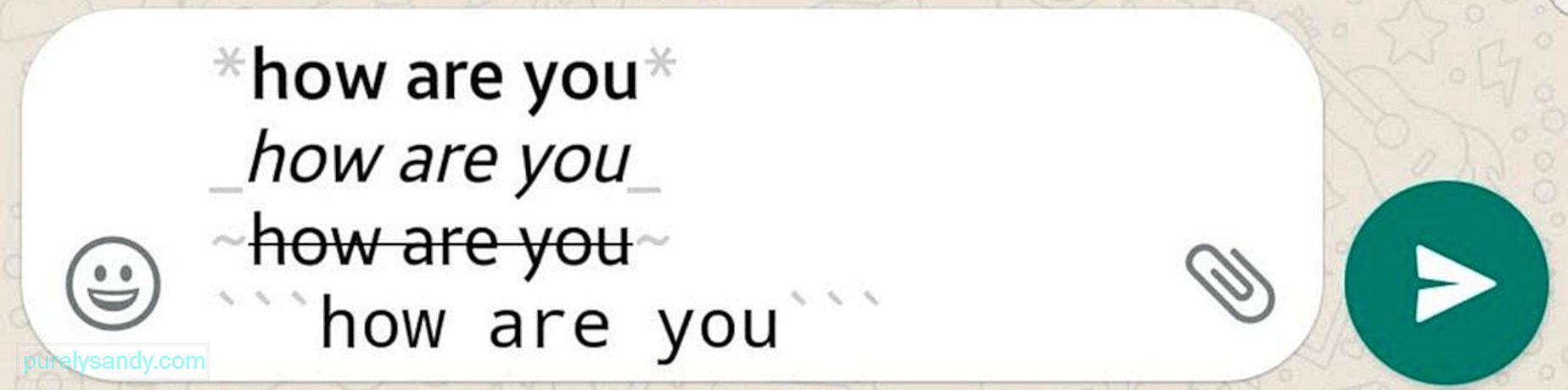
- Помістіть тексти жирним шрифтом - Поставте зірочку (*) на початку та в кінці речення, фрази або слова, яке потрібно виділити жирним шрифтом. Приклад: * жирний *
- Курсив текстів - На початку та в кінці тексту, який потрібно виділити курсивом, підкресліть підкреслення (_). Наприклад _italics_
- Закреслені тексти - поставте знак тильди (~) на початку та в кінці тексту, який потрібно прокреслити. Наприклад: ~ закреслене ~
- Створити монопростірний текст - Ви також можете змінити шрифт на монопростірний, поставивши три важкі акценти (`) на початку та в кінці тексту. Наприклад: „` `монопростір ''
- Ось ще один ярлик - Спершу введіть текст, виділіть все або ту частину, яку потрібно відформатувати, торкніться„ ще ”, а потім виберіть бажаний формат.
Цитування повідомлення, на яке ви хочете відповісти та реагувати, може бути корисним у випадках, коли ви вже отримали деякі повідомлення, і ви хочете переконатися, що ваш відповідь спрямована на конкретне повідомлення. Якщо у вас є груповий чат, де деякі люди беруть активну участь у розмові, ця функція буде вам надзвичайно корисною.
- Щоб процитувати повідомлення, почніть, утримуючи на цьому міхурі.
- Торкніться значка зі стрілкою, що вказує ліворуч.
- Введіть відповідь або додайте смайлик, а потім натисніть значок Надіслати.
Використання WhatsApp (та інших програм та служб), коли ви перебуваєте в дорозі та під’єднані до мобільних даних, може витратити значну частину вашого розподілу даних та вплинути на ваш пристрій, особливо на його акумуляторі. Споживання даних не може бути проблемою, якщо у вас необмежений тариф, однак використання мобільних даних зазвичай споживає більше енергії акумулятора порівняно з тим, коли ви під’єднані до мережі Wi-Fi. Деякі пристрої також мають тенденцію до нагрівання при підключенні до мобільних даних протягом тривалого періоду.
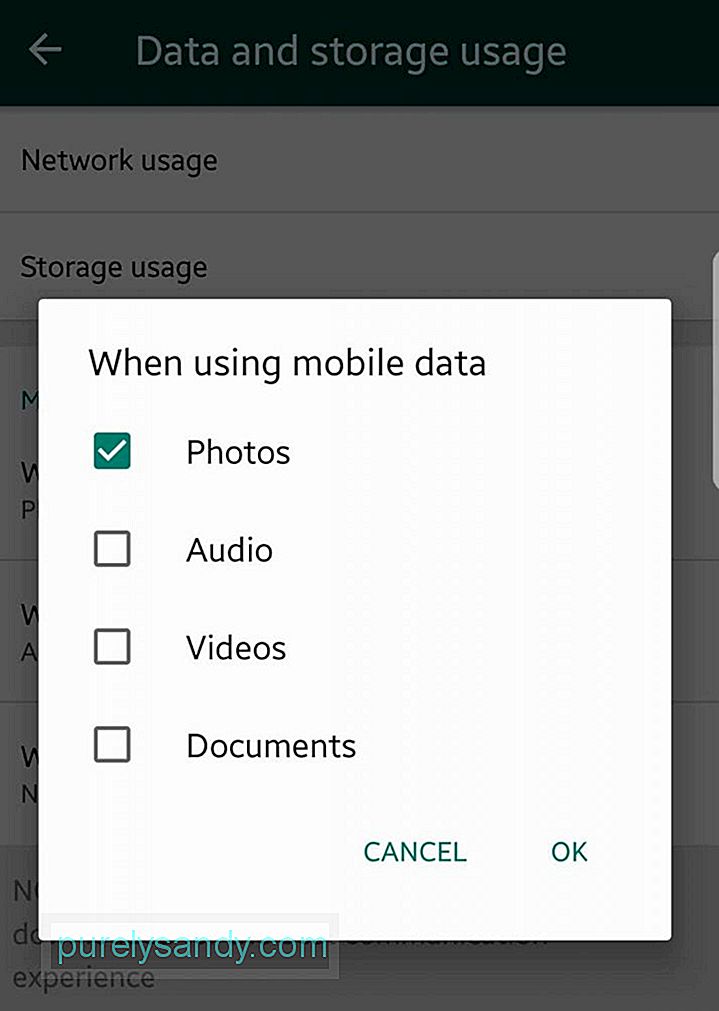
Використовуючи WhatsApp, ви можете зменшити споживання даних, а також використання акумулятора та процесора, вимкнувши автоматичне завантаження при підключенні до мобільних даних. Це не дозволить вашому пристрою автоматично завантажувати носії, надіслані через WhatsApp, включаючи відео, фотографії, документи та аудіо. Але будьте впевнені, що ви як і раніше отримуватимете сповіщення та повідомлення. Ви також можете завантажити отримані файли вручну. Щоб вимкнути автоматичне завантаження під час використання мобільних даних:
- Перейдіть до Налаштування & gt; Використання даних та сховища & gt; При використанні мобільних даних .
- Якщо ви хочете відключити автоматичне завантаження всіх типів файлів (фото, аудіо, відео та документи), переконайтеся, що вони не позначені. Звичайно, у вас є свобода вибору, якщо ви хочете, щоб деякі з цих типів файлів були автоматично завантажені. Просто поставте прапорець біля них.
- Тепер для тих файлів, які ви не залишили, ви все ще можете завантажувати їх за потреби. Просто торкніться файлу, який ви хочете завантажити, перегляньте або збережіть.
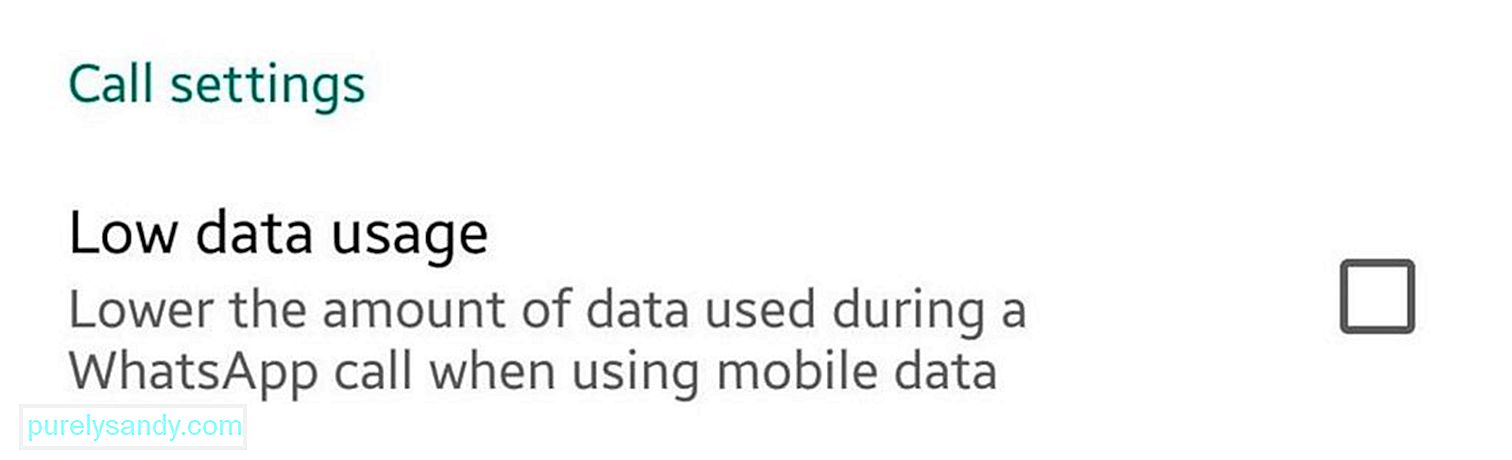
Ще один хакер WhatsApp, про який ви повинні знати та використовувати, це функція низького використання даних. Це особливо корисно, коли ви часто робите та приймаєте дзвінки через WhatsApp. Якщо ви хочете заощадити пропускну здатність, залишаючись зв’язаними з родиною та друзями, активуйте Низьке використання даних. Просто перейдіть до Налаштування & gt; Використання даних та сховища & gt; Низьке використання даних . Просто встановіть прапорець, щоб мінімізувати дані, що використовуються під час викликів WhatsApp.
Знайте, як WhatsApp використовує даніТим не менше, відповідно до використання даних, ви можете зрозуміти, скільки даних споживає WhatsApp. І ми не говоримо про вбудований у ваш пристрій Android інструмент відстеження використання даних, який лише дає загальне уявлення про дані, споживані програмами, які ви використовуєте. WhatsApp має свій трекер, який розподіляє використання даних за категоріями. Таким чином, ви можете визначити, чи витрачаєте ви занадто багато даних на дзвінки чи оновлення стану.
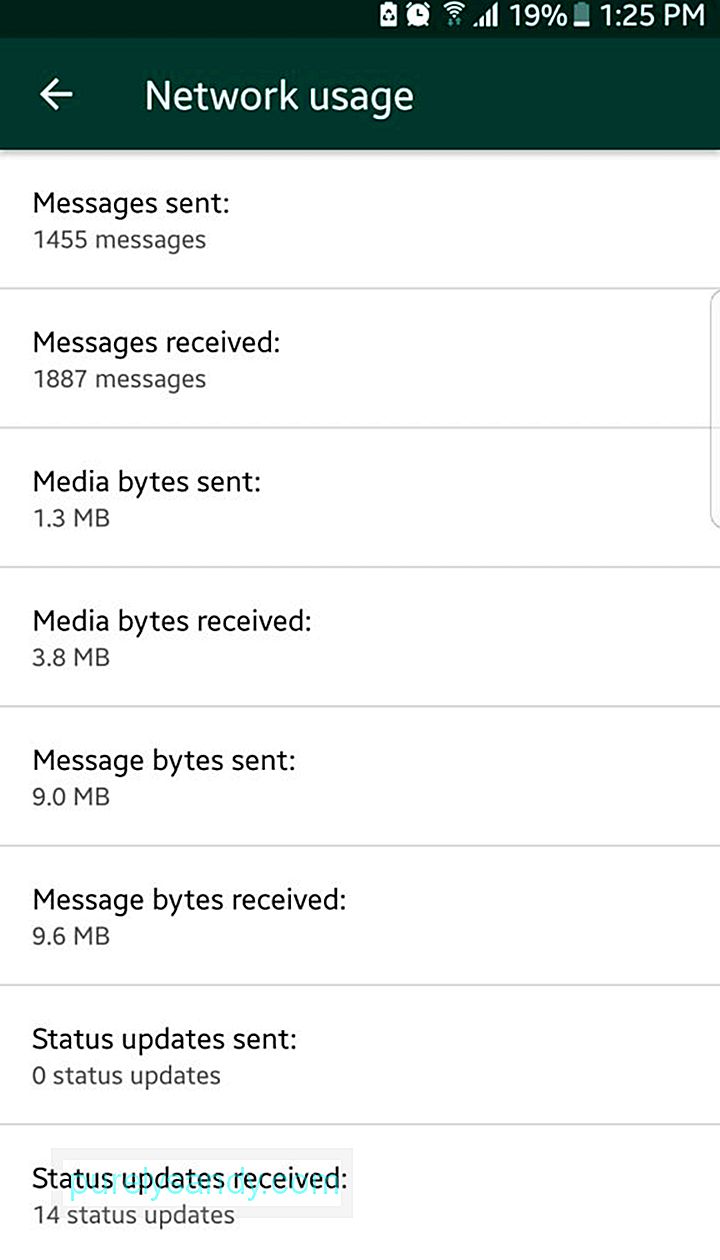
Щоб переглянути ці деталі, перейдіть до Налаштування & gt; Використання даних та сховища & gt; Використання мережі . Ви побачите інформацію про споживання даних для роумінгу, оновлення стану, дзвінків, повідомлень та Google Диска, а також загальне використання.
Отримати розподіл використання сховища за контактом 
WhatsApp також може показати вам відповідну інформацію про використання сховища. Він може сортувати файли за контактами або групами та ранжувати їх залежно від загального розміру елементів, якими ви обмінювались між ними. Перейдіть до Налаштування & gt; Використання даних та сховища & gt; Використання сховища . Тут ви побачите, хто надіслав вам найбільше файлів (фотографії, відео, документи тощо)
Очистити файли із сховищаТепер, коли ви знаєте, хто з ваших контактів найбільше займає пам’ять вашого WhatsApp, ви може робити більше, ніж просто дивитись на ці цифри та файли. Ви можете перевірити кожну папку, створену для кожного з контактів і груп у списку, і вирішити, який тип файлів видаляти, щоб ви могли звільнити місце для зберігання.
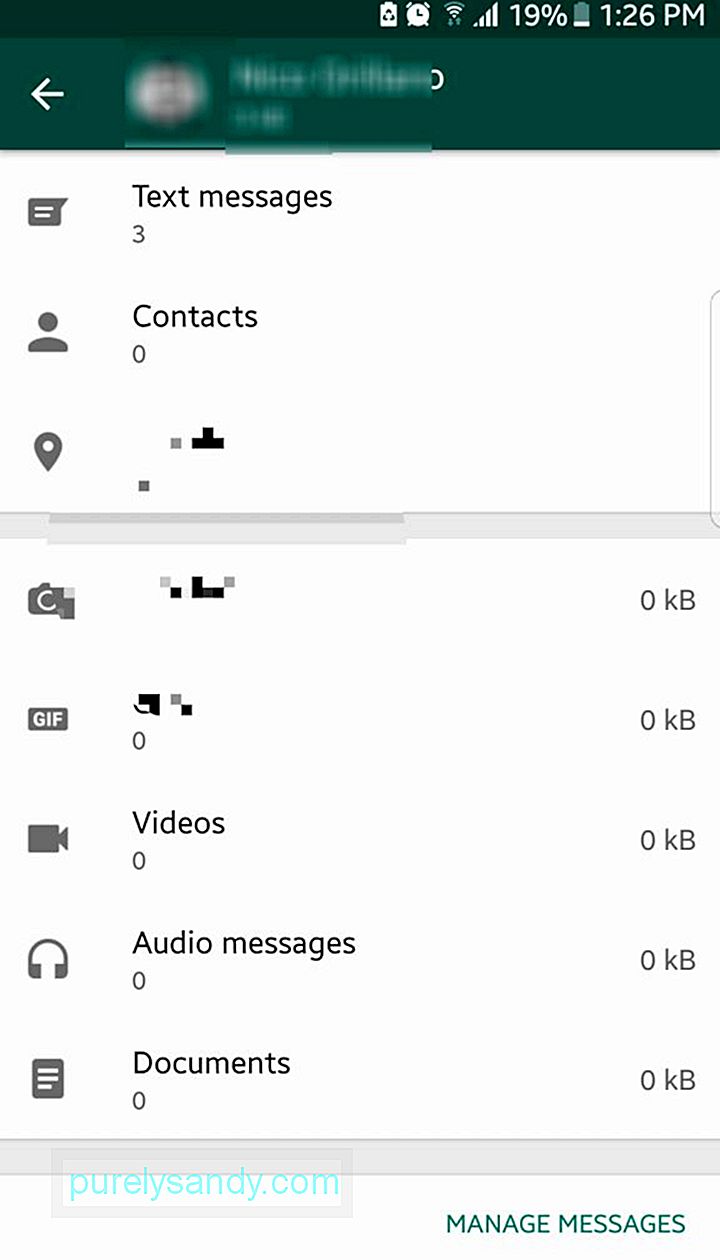
Перебуваючи в Налаштування & gt; Використання даних та сховища & gt; Використання пам’яті , торкніться контакту або групи. Ви побачите тут подальший розподіл сховища, виділеного для цього конкретного контакту. Щоб розпочати очищення категорій, натисніть Керувати повідомленнями. Тепер біля кожної категорії з’являться прапорці. Позначте ті, які потрібно видалити. Здебільшого відео займає найбільше місця, щоб ви могли з цього почати. Нагадування, однак:
спочатку перегляньте свої повідомлення перед видаленням файлів, щоб уникнути втрати важливих файлів.
Запит на звіт про обліковий записWhatsApp може не бути повноцінною соціальною мережею додаток, але він також може надати вам файл ZIP, що містить інформацію про ваш обліковий запис та налаштування, подібно до Facebook. Однак повідомлення та інші файли, крім вашої фотографії профілю, не включатимуть.
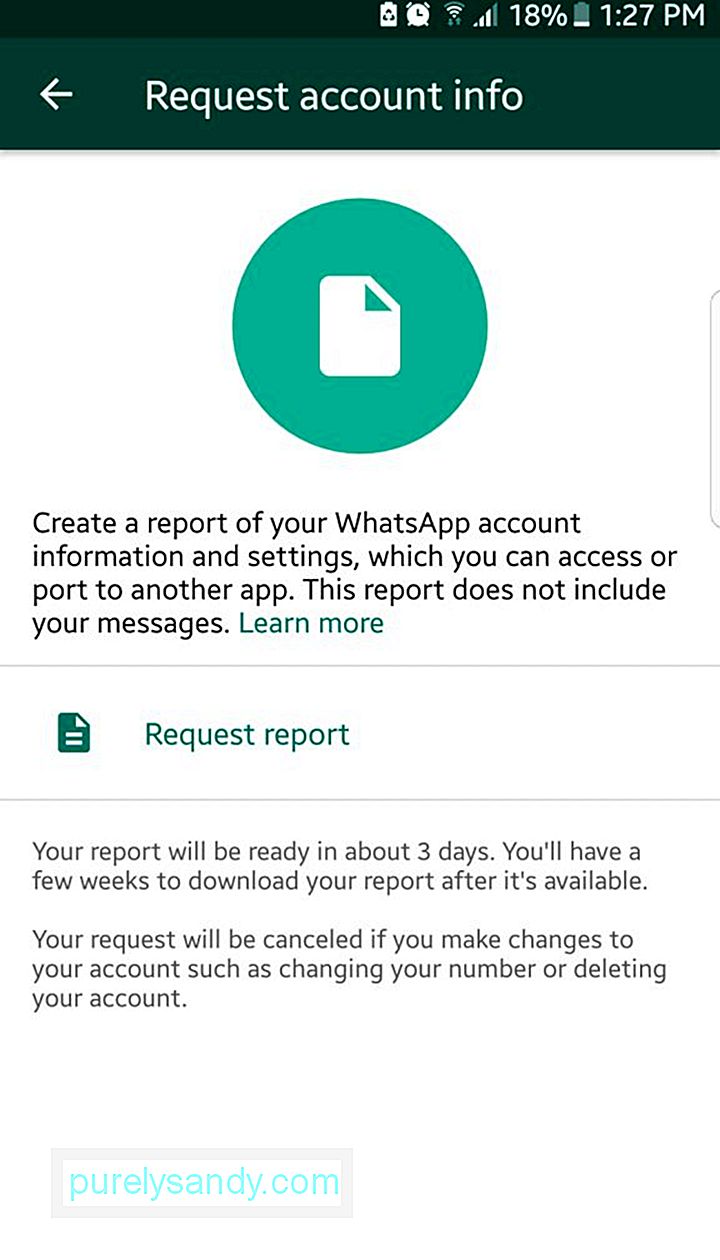
Щоб подати запит на звіт про обліковий запис, перейдіть до Налаштування & gt; Обліковий запис & gt; Запитувати інформацію про рахунок . Потім натисніть Запитувати звіт. Однак не сподівайтесь отримати звіт миттєво. Вам доведеться зачекати десь від двох до трьох днів, перш ніж він надійде вам електронною поштою. Зауважте, що запит на звіт буде скасовано, якщо ви вирішите видалити свій обліковий запис або змінити пов’язаний номер мобільного телефону та пристрій. Крім того, ви не можете переглянути звіт на WhatsApp. Вам потрібно витягти ZIP-файл і переглянути його на комп’ютері.
Надсилати журнали чату собі та іншимВи вже могли знати, що WhatsApp дозволяє створювати резервні копії історії чату в хмарі, але чи знали ви, що можете також надіслати конкретний журнал чату собі чи комусь електронною поштою?
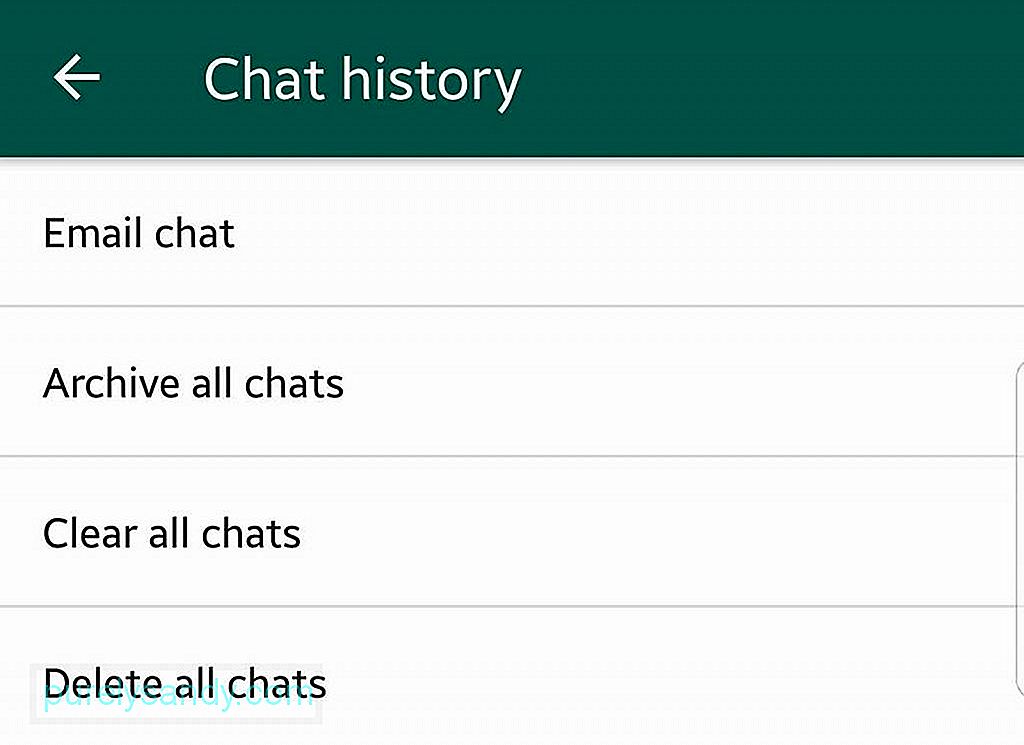
Для цього перейдіть до Налаштування вашого WhatsApp & gt; Чати & gt; Історія чатів . Торкніться Електронний чат . Ви потрапите в список своїх чатів. Тут ви можете вибрати, яку ланцюжок чату ви хочете надіслати електронною поштою. Вас запитають, чи збираєтесь ви включати мультимедіа чи надсилати текстовий вміст, який забезпечує смайлики. Вибір останнього дозволить звести розмір колоди до мінімуму. Потім ви перейдете до програми електронної пошти за замовчуванням. Ви повинні побачити журнал чату .txt, який вже додано до чернетки електронної пошти або композитора. Тепер ви можете надсилати електронне повідомлення так само, як і інші електронні листи.
Увімкніть двохетапну перевіркуЗа замовчуванням під час переключення між пристроями Android та встановлення та входу в WhatsApp вам буде запропоновано ввести номер мобільного телефону та одноразовий PIN-код, який буде надіслано на ваш номер. Як правило, це безпечно, але проблема в цьому полягає в тому, що зловмисник дістане вашу SIM-карту, вона може вставити її в інший пристрій і врешті-решт отримає одноразовий PIN-код.
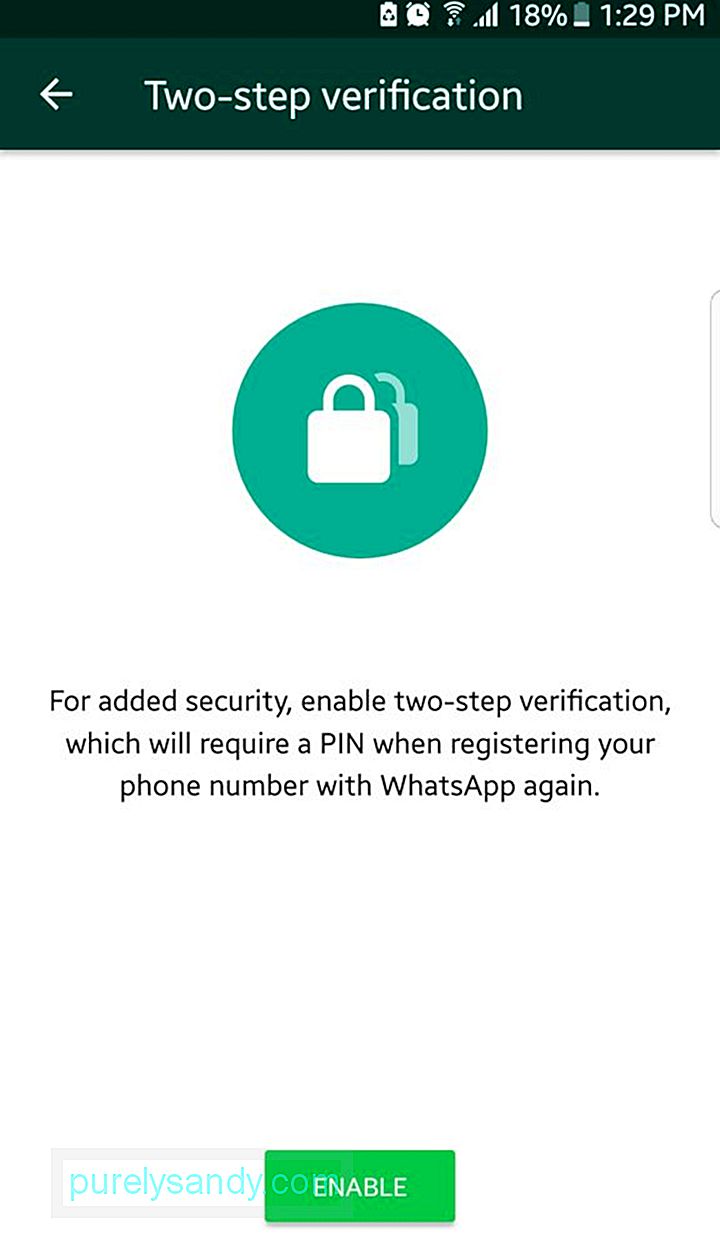
За допомогою двоетапної перевірки вам потрібно буде перевірити новий пристрій за допомогою PIN-коду, який ви створите самі. Щоб увімкнути цю функцію, перейдіть до Налаштування & gt; Обліковий запис & gt; Двоетапна перевірка . Вам буде запропоновано створити шестизначний PIN-код і ввести електронну адресу для відновлення, коли ви забудете свій PIN-код.
Додайте ярлик контактів на головний екранУ вас є хтось, кому ви надсилаєте повідомлення або часто телефонуєте через WhatsApp? Ви можете додати їх на домашній екран для швидкого та простого доступу. Щоб додати чат на головний екран пристрою, відкрийте його, а потім торкніться меню (піктограма з трьома крапками у верхньому правому куті). Перейдіть до Більше & gt; Додати ярлик . Просто натисніть "Додати", щоб підтвердити.
Вимкнути сповіщення про читанняЯкщо Facebook має сповіщення "Seen", звідки в основному походить термін "saw-zoned", WhatsApp має синій значок прапорця, який означає, що ви вже побачив і прочитав надіслане вам повідомлення. Людина з іншого боку може сприйняти це негативно, якщо ви не відповісте їм одразу після того, як з’явиться синій значок прапорця. У ситуаціях, коли ви не хочете, щоб вас змушували відповідати комусь і відчувати вину за те, що вони чекають, поки ви побачите їхнє повідомлення та відповісте, ви можете відключити квитанції про прочитання.
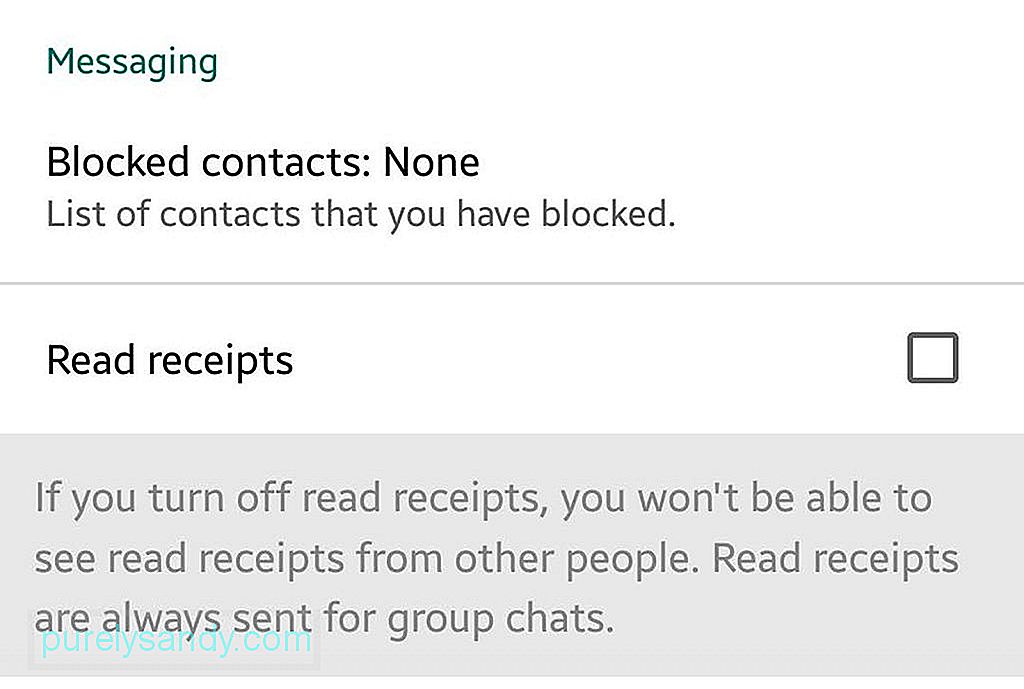
Зверніть увагу, що це працює в обох напрямках: ви також не побачите, чи особа, якій ви надіслали повідомлення, вже бачила ваш текст.
Хочете знати, хто з групи вже бачив ваше запрошення на вечір у суботу? Виділіть своє повідомлення, торкнувшись і утримуючи його, а потім торкніться значка меню з трьома крапками. Натисніть "Інформація". Тепер ви побачите, хто вже бачив ваше повідомлення.
Вимкнути функцію останнього баченняНе подобається ідея, коли інші люди знають, коли ви востаннє були в мережі в WhatsApp? Ви можете вимкнути функцію "Останнє бачення" або, принаймні, обмежити, хто бачитиме цю інформацію.
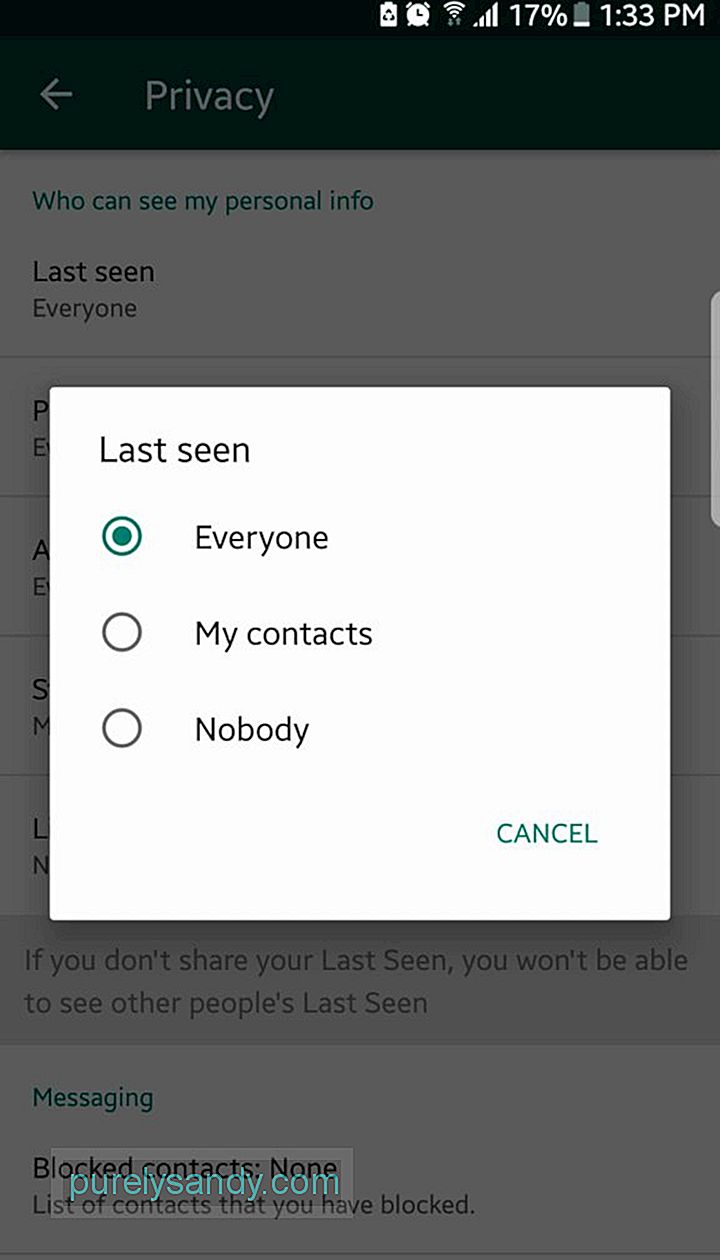
- Перейдіть до Налаштування & gt; Обліковий запис & gt; Конфіденційність.
- Натисніть Останнє відвідування .
- Виберіть, хто бачитиме, коли ви востаннє були активними у WhatsApp: Усі, мої контакти , або ніхто?
Будьмо справжніми: ми не можемо постійно подобатися всім. Іноді хочеться триматися подалі від токсичних людей. Ви можете захистити свій WhatsApp від таких людей, заблокувавши їх. Це все одно ваш рахунок, тому сміливо забороняйте людям, які, на вашу думку, не заслуговують бути у вашому WhatsApp. Щоб переглянути список заблокованих контактів:
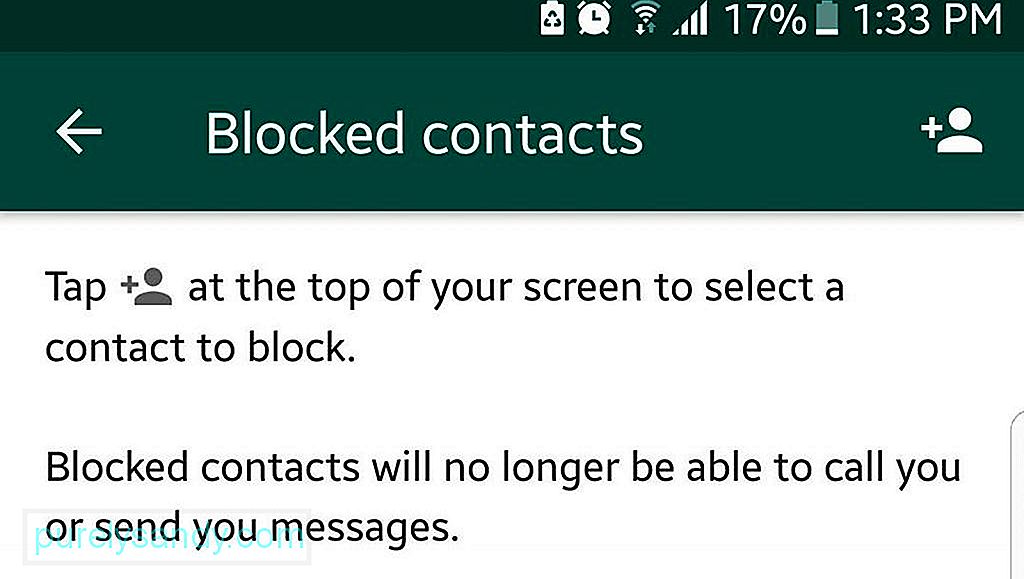
- Перейдіть до Налаштування & gt; Обліковий запис & gt; Конфіденційність.
- Прокрутіть униз до розділу Повідомлення.
- Торкніться Заблоковані контакти.
Ви також можете додати більше людей до цього списку. Ось як це зробити:
- Торкніться піктограми Додати у верхньому правому куті.
- Ви потрапите на сторінку контактів. Позначте людей, яким потрібно заблокувати, щоб вони не надсилали вам повідомлення в WhatsApp.
У WhatsApp ви можете надіслати комусь PIN-код свого місцезнаходження, щоб знати, де ви зараз перебуваєте. Ви, напевно, вже знаєте про це, але чи знали ви, що можете також дозволити комусь відстежувати вас у режимі реального часу? Це, мабуть, одна з найкращих хитрощів WhatsApp, яка вам стане в нагоді. Ось як надіслати комусь своє поточне місцезнаходження:
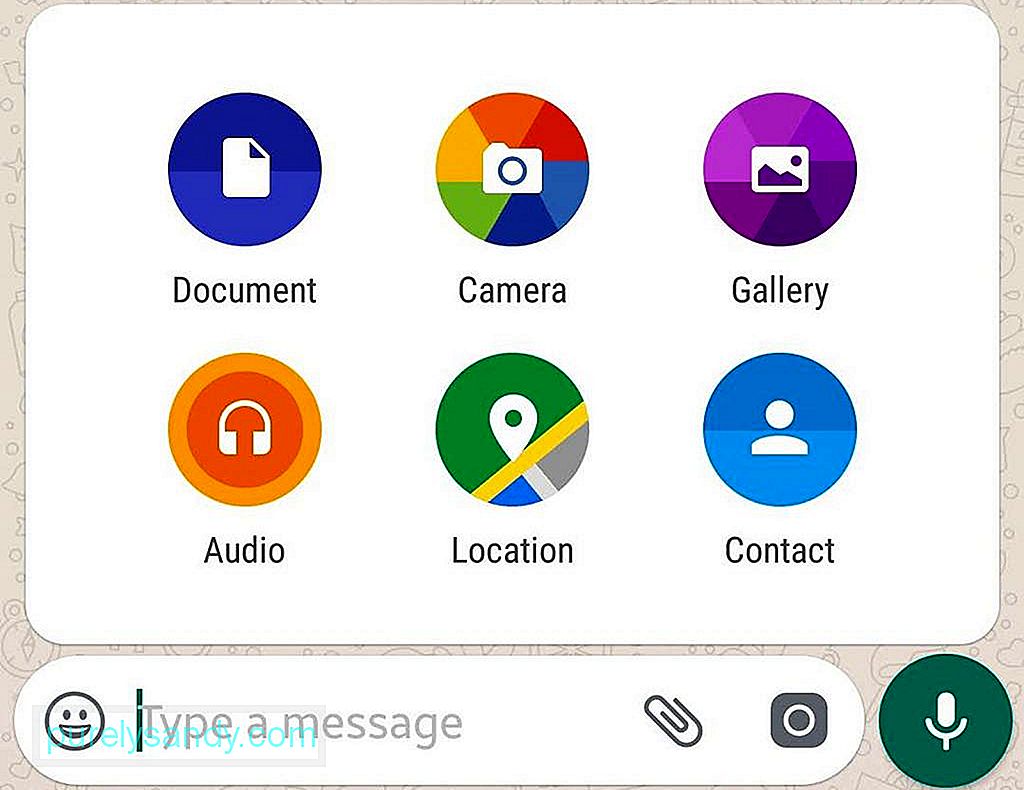
- Переконайтеся, що Служби локації або GPS увімкнено у вашому пристрої.
- Зробіть переконайтеся, що ви надаєте WhatsApp дозвіл використовувати Служби локації вашого пристрою або GPS.
- Відкрийте чат із людиною, якій хочете надіслати інформацію про своє місцезнаходження.
- Торкніться значка скріпки в повідомленні поле.
- Виберіть місцезнаходження.
- Натисніть Надіслати своє поточне місцезнаходження.
Ось як дозволити комусь відстежувати вас у режимі реального часу:
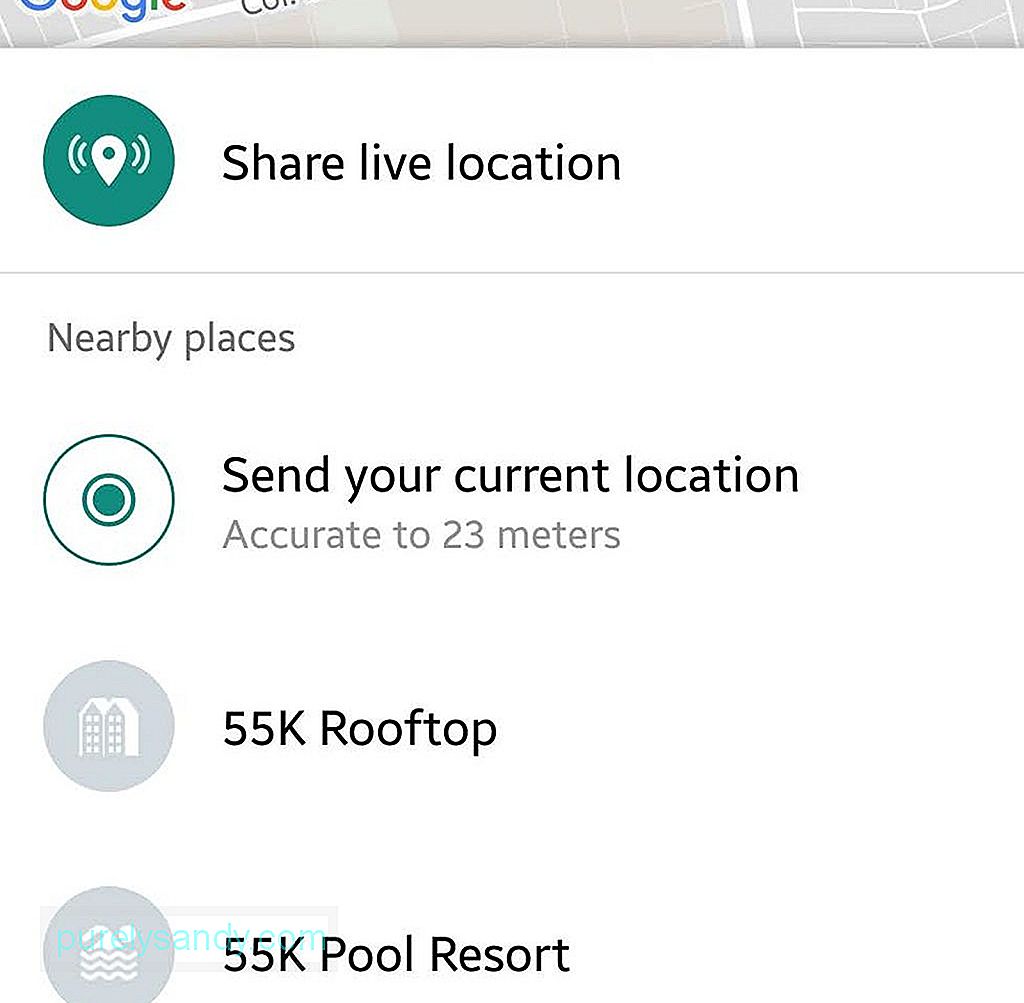
- Відкрийте чат із людиною, якій ви хочете відстежувати ваше місцезнаходження в реальному часі.
- Торкніться піктограми скріпки в полі повідомлення.
- Виберіть розташування.
- Торкніться Поділитися місцем розташування.
- Вкажіть період, коли ви дозволите людині відстежувати вас. Він складатиме від 15 хвилин до 8 годин. Навіть якщо ви встановите це, ви також можете вручну припинити відстеження місцезнаходжень у реальному часі.
WhatsApp справді є однією з найбільш корисних та ефективних програм обміну повідомленнями. Ви можете максимально використати це, переконавшись, що ваш пристрій у будь-який час у чудовому стані. Інструмент для очищення Android може допомогти вам у цьому, видаливши непотрібні файли, збільшивши об’єм оперативної пам’яті та збільшивши заряд акумулятора ще на дві години.
Відео YouTube: Найкращі прийоми WhatsApp, які ви можете зробити на своєму пристрої Android
09, 2025

